Comment désinstaller l'application indésirable Umate Mac Cleaner ?
Logiciels malveillants spécifiques à MacÉgalement connu sous le nom de: Application potentiellement indésirable Umate Mac Cleaner
Obtenez une analyse gratuite et vérifiez si votre ordinateur est infecté.
SUPPRIMEZ-LES MAINTENANTPour utiliser le produit complet, vous devez acheter une licence pour Combo Cleaner. 7 jours d’essai limité gratuit disponible. Combo Cleaner est détenu et exploité par RCS LT, la société mère de PCRisk.
Comment supprimer Umate Mac Cleaner d'un Mac ?
Qu'est-ce que Umate Mac Cleaner ?
Umate Mac Cleaner est un logiciel non fiable, reconnu comme un outil permettant d'optimiser les performances des systèmes d'exploitation Mac. Cette application est censée être capable d'éliminer les fichiers indésirables, volumineux et en double, ainsi que de supprimer les informations personnelles afin d'éviter les fuites de confidentialité. Étant donné que la plupart des utilisateurs téléchargent/installent Umate Mac Cleaner par inadvertance, il est classé comme PUA (application potentiellement indésirable). Souvent, les applications de cette classification ne peuvent pas exécuter les fonctionnalités annoncées et peuvent avoir des capacités douteuses non mentionnées.
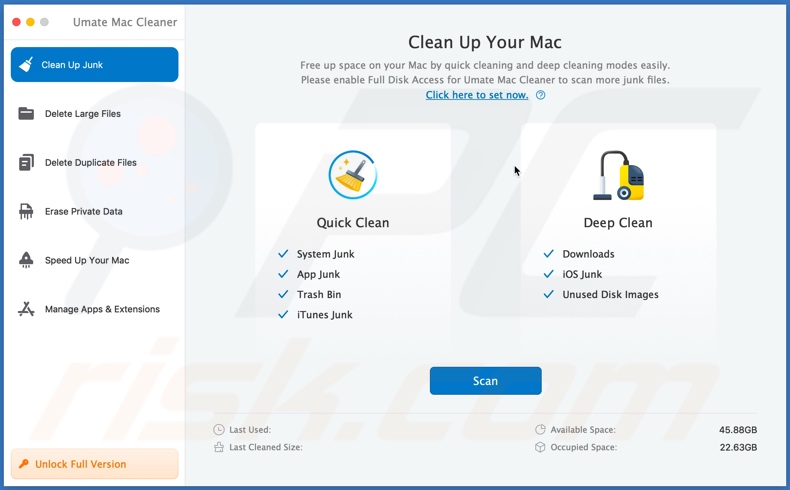
Les produits sont classés comme PUA, en raison des méthodes douteuses utilisées pour les distribuer. Cependant, de telles techniques peuvent être utilisées pour des logiciels légitimes, mais elles sont plus couramment utilisées pour faire proliférer des applications douteuses. Certains PUA (par exemple de faux outils antivirus) nécessitent une activation pour fonctionner comme annoncé, mais même après l'achat des clés d'activation, les applications restent non opérationnelles. De plus, les logiciels indésirables peuvent avoir des fonctions cachées et nuisibles. Les PUA peuvent forcer l'ouverture de divers sites Web peu fiables et malveillants. Les logiciels de type publiciel lancent des campagnes publicitaires intrusives. Les publicités distribuées (pop-ups, bannières, sondages, pleine page, etc.) ralentissent la vitesse de navigation et limitent la visibilité du site. De plus, une fois cliquées, les publicités intrusives redirigent vers des sites dangereux et certains peuvent même télécharger/installer furtivement des logiciels. Un autre type de PUA, appelé pirate de navigateur modifie les paramètres du navigateur et en restreint/refuse l'accès - afin de promouvoir de faux moteurs de recherche. Par conséquent, avec un pirate de navigateur installé : chaque nouvel onglet/fenêtre de navigateur ouvert et requête de recherche tapée dans la barre d'URL redirige vers l'adresse promue. Les faux chercheurs Web sont rarement capables de fournir des résultats de recherche, ils ont donc tendance à rediriger vers (ou à provoquer des chaînes de redirection se terminant par) Google, Yahoo, Bing et autres moteurs de recherche légitimes. De plus, la plupart des PUA (quel que soit leur type) ont des capacités de suivi des données. Ils peuvent surveiller l'activité de navigation (historiques de navigation et des moteurs de recherche) et collecter des informations personnelles qui en sont extraites (adresses IP, géolocalisations et autres détails). Les données collectées sont ensuite monétisées en étant partagées et/ou vendues à des tiers (potentiellement, des cybercriminels). En résumé, la présence d'applications indésirables sur les appareils peut entraîner des infections du système, de graves problèmes de confidentialité, des pertes financières et même le vol d'identité. Pour garantir l'intégrité de l'appareil et la sécurité des utilisateurs, toutes les applications et extensions/plug-ins de navigateur suspects doivent être supprimés sans délai.
| Nom | Application potentiellement indésirable Umate Mac Cleaner |
| Type de menace | PUP (programme potentiellement indésirable), PUA (application potentiellement indésirable), maliciel Mac, virus Mac |
| Fonctionnalité supposée | Optimisation du fonctionnement du système, grâce à la suppression des fichiers indésirables |
| Noms de détection | Avast (MacOS:PuAgent-Q [PUP]), GData (OSX.Application.Agent.9LBQBG), ESET-NOD32 (Une variante de OSX/UmateMacCleaner.B Potentially Unw), Sophos ML (Umate Mac Cleaner (PUA)), Liste complète des détections (VirusTotal) |
| Symptômes | Un programme que vous ne vous rappelez pas d'avoir installé est soudainement apparu sur votre ordinateur. Une nouvelle application effectue des analyses informatiques et affiche des messages d'avertissement concernant des "problèmes détectés". Demande le paiement pour éliminer les erreurs prétendument trouvées. |
| Méthodes de distribution | Publicités pop-up trompeuses, installateurs de logiciels gratuits (groupage), faux installateurs de Flash Player. |
| Dommages | Perte monétaire (achat inutile de faux logiciels), fenêtres contextuelles d'avertissement indésirables, performances informatiques lentes. |
|
Suppression des maliciels (Windows) |
Pour éliminer d'éventuelles infections par des maliciels, analysez votre ordinateur avec un logiciel antivirus légitime. Nos chercheurs en sécurité recommandent d'utiliser Combo Cleaner. Téléchargez Combo CleanerUn scanner gratuit vérifie si votre ordinateur est infecté. Pour utiliser le produit complet, vous devez acheter une licence pour Combo Cleaner. 7 jours d’essai limité gratuit disponible. Combo Cleaner est détenu et exploité par RCS LT, la société mère de PCRisk. |
Mac Cleaner, Mac Optimizer Pro, MacCleanBooster,MacMaster - sont quelques exemples d'applications similaires à Umate Mac Cleaner. Les PUA semblent légitimes et offrent un large éventail de fonctionnalités "utiles". Cependant, malgré la qualité des fonctionnalités promises, elles sont rarement opérationnelles. La fonctionnalité et la sécurité des utilisateurs ne sont pas pertinentes, car le seul but des logiciels indésirables est de générer des revenus pour les développeurs. Par conséquent, au lieu de tenir leurs promesses, les PUA peuvent forcer l'ouverture de pages Web non fiables et malveillantes, lancer des campagnes publicitaires intrusives, détourner des navigateurs, collecter des informations sensibles et personnellement identifiables.
Comment les applications potentiellement indésirables se sont-elles installées sur mon ordinateur ?
Certains PUA (par exemple, Umate Mac Cleaner) ont des sites promotionnels "officiels", à partir desquels ils peuvent être téléchargés et/ou achetés. Ils sont également distribués via des configurations de téléchargement/d'installation d'autres logiciels. Cette fausse tactique de marketing consistant à emballer des programmes réguliers avec des ajouts indésirables ou malveillants - est appelée "bundling" ou "groupage". En se précipitant dans les processus de téléchargement/d'installation (par exemple en ignorant les termes, en sautant des étapes et des sections, en utilisant des options prédéfinies, etc.) - les utilisateurs risquent involontairement d'autoriser le contenu groupé dans leurs appareils. Les publicités intrusives peuvent également infiltrer les PUA dans les systèmes. Après avoir cliqué dessus, les publicités peuvent exécuter des scripts pour télécharger/installer ces applications sans le consentement de l'utilisateur.
Comment éviter l'installation d'applications potentiellement indésirables ?
Il est recommandé de rechercher des produits logiciels avant le téléchargement/l'installation et/ou l'achat. Tous les téléchargements doivent être effectués à partir de sources officielles et vérifiées. Étant donné que les canaux non fiables, par exemple les sites Web d'hébergement de fichiers non officiels et gratuits, les réseaux de partage Peer-to-Peer et d'autres téléchargeurs tiers - offrent souvent du contenu trompeur et/ou groupé. Lors du téléchargement/de l'installation, il est conseillé de lire les conditions, d'explorer toutes les options disponibles, d'utiliser les paramètres "Personnalisé/Avancé" et de désactiver les applications, outils, fonctionnalités et autres ajouts supplémentaires. Il est tout aussi important de faire preuve de prudence lors de la navigation. Les publicités intrusives semblent ordinaires et inoffensives, mais elles redirigent vers des pages Web hautement discutables (par exemple, jeux de hasard, pornographie, rencontres pour adultes, etc.). En cas de rencontres avec des publicités et/ou des redirections de ce type, les utilisateurs doivent inspecter leurs appareils et supprimer immédiatement toutes les applications suspectes et les extensions/plug-ins de navigateur détectés. Si votre ordinateur est déjà infecté par des PUA, nous vous recommandons d'exécuter une analyse avec Combo Cleaner Antivirus pour Windows pour les éliminer automatiquement.
Apparence de l'application Umate Mac Cleaner (GIF) :
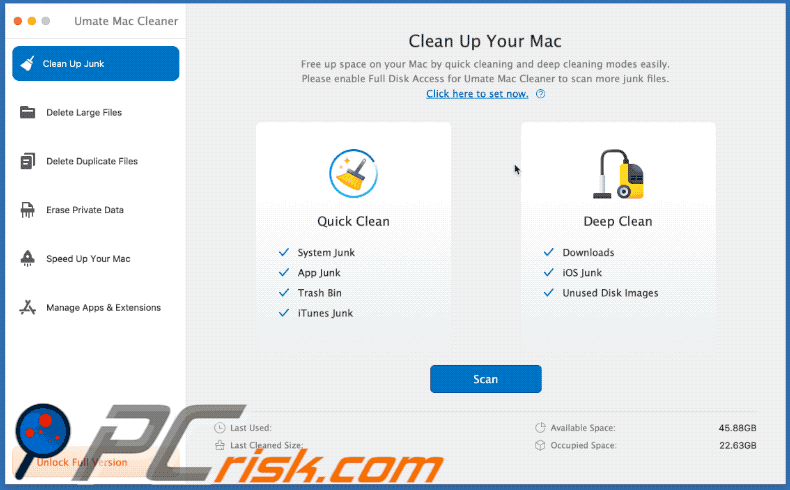
Configuration de l'installation d'Umate Mac Cleaner :
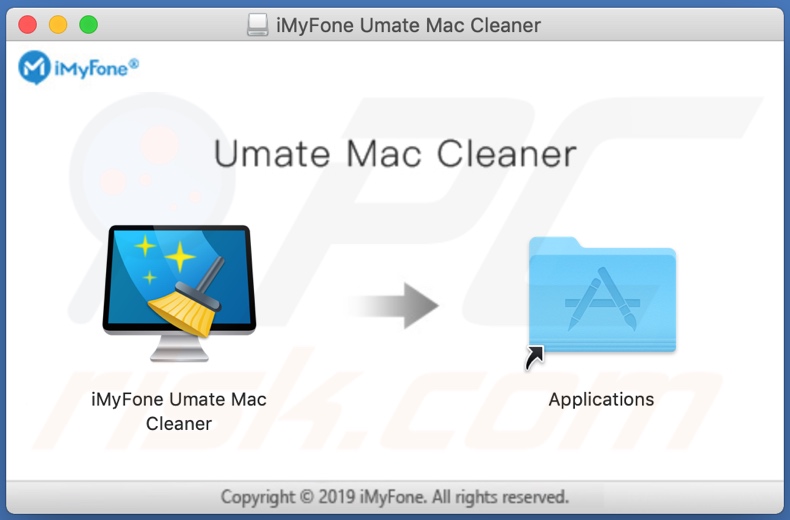
Site Web faisant la promotion de l'application Umate Mac Cleaner :
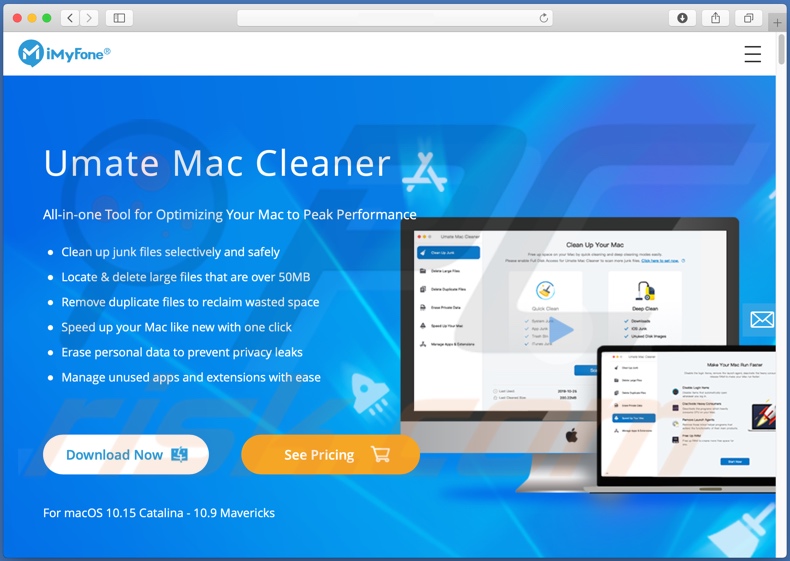
Suppression automatique et instantanée des maliciels :
La suppression manuelle des menaces peut être un processus long et compliqué qui nécessite des compétences informatiques avancées. Combo Cleaner est un outil professionnel de suppression automatique des maliciels qui est recommandé pour se débarrasser de ces derniers. Téléchargez-le en cliquant sur le bouton ci-dessous :
TÉLÉCHARGEZ Combo CleanerEn téléchargeant n'importe quel logiciel listé sur ce site web vous acceptez notre Politique de Confidentialité et nos Conditions d’Utilisation. Pour utiliser le produit complet, vous devez acheter une licence pour Combo Cleaner. 7 jours d’essai limité gratuit disponible. Combo Cleaner est détenu et exploité par RCS LT, la société mère de PCRisk.
Menu rapide :
- Qu'est-ce que "Umate Mac Cleaner" ?
- ETAPE 1. Supprimez les fichiers et dossiers liés à PUA d'OSX.
- ETAPE 2. Supprimez les extensions non autorisées de Safari.
- ETAPE 3. Supprimez les modules complémentaires malveillants de Google Chrome.
- ETAPE 4. Supprimez les plug-ins potentiellement indésirables de Mozilla Firefox.
Vidéo montrant comment supprimer les publiciels et les pirates de navigateur d'un ordinateur Mac :
Suppression des applications potentiellement indésirables :
Supprimez les applications potentiellement indésirables de votre dossier "Applications" :

Cliquez sur l'icône Finder. Dans la fenêtre du Finder, sélectionnez "Applications". Dans le dossier des applications, recherchez "MPlayerX", "NicePlayer" ou d'autres applications suspectes et faites-les glisser vers la Corbeille. Après avoir supprimé la ou les applications potentiellement indésirables qui sont à l'origine des publicités en ligne, scannez votre Mac à la recherche de tout composant indésirable restant.
TÉLÉCHARGEZ le programme de suppression des infections malveillantes
Combo Cleaner vérifie si votre ordinateur est infecté. Pour utiliser le produit complet, vous devez acheter une licence pour Combo Cleaner. 7 jours d’essai limité gratuit disponible. Combo Cleaner est détenu et exploité par RCS LT, la société mère de PCRisk.
Suppression des fichiers et dossiers reliés au application potentiellement indésirable umate mac cleaner:

Cliquer l'Icône Trouver, dans la barre des menus, choisissez Aller, et cliquer Aller au dossier...
 Rechercher les fichiers générés par le logiciel de publicité dans le dossier Library/LaunchAgents:
Rechercher les fichiers générés par le logiciel de publicité dans le dossier Library/LaunchAgents:

Dans la barre Aller au dossier... taper: Library/LaunchAgents
 Dans le dossier “LancerlesAgents”, recherché tous les fichiers suspects récemment ajoutés et déplacez-les dans la Corbeille. Exemples de fichiers générés par un logiciel de publicité- “installmac.AppRemoval.plist”, “myppes.download.plist”, “mykotlerino.ltvbit.plist”, “kuklorest.update.plist”, etc. Le logiciel de publicité installe habituellement plusieurs fichiers avec la même chaîne.
Dans le dossier “LancerlesAgents”, recherché tous les fichiers suspects récemment ajoutés et déplacez-les dans la Corbeille. Exemples de fichiers générés par un logiciel de publicité- “installmac.AppRemoval.plist”, “myppes.download.plist”, “mykotlerino.ltvbit.plist”, “kuklorest.update.plist”, etc. Le logiciel de publicité installe habituellement plusieurs fichiers avec la même chaîne.
 Rechercher les fichiers générés dans le dossier de /Library/Application Support :
Rechercher les fichiers générés dans le dossier de /Library/Application Support :

Dans la barreAller au dossier..., taper: /Library/Application Support
 Dans le dossier “Application Support” , rechercher tous les dossiers suspects récemment ajoutés. Par exemple, “MplayerX” or “NicePlayer”, et déplacer ces dossiers dans la Corbeille.
Dans le dossier “Application Support” , rechercher tous les dossiers suspects récemment ajoutés. Par exemple, “MplayerX” or “NicePlayer”, et déplacer ces dossiers dans la Corbeille.
 Rechercher les fichiers générés par le logiciel de publicité dans le dossier ~/Library/LaunchAgents:
Rechercher les fichiers générés par le logiciel de publicité dans le dossier ~/Library/LaunchAgents:

Dans la barre Aller au dossier, taper : ~/Library/LaunchAgents

Dans le dossier “LancerlesAgents”, recherché tous les fichiers suspects récemment ajoutés et déplacez-les dans la Corbeille. Exemples de fichiers générés par un logiciel de publicité- “installmac.AppRemoval.plist”, “myppes.download.plist”, “mykotlerino.ltvbit.plist”, “kuklorest.update.plist”, etc. Le logiciel de publicité installe habituellement plusieurs fichiers avec la même chaîne.
 Rechercher les fichiers générés par le logiciel de publicité dans le dossier /Library/LaunchDaemons:
Rechercher les fichiers générés par le logiciel de publicité dans le dossier /Library/LaunchDaemons:
 Dans la barre Aller au dossier, taper : /Library/LaunchDaemons
Dans la barre Aller au dossier, taper : /Library/LaunchDaemons
 Dans le dossier “LaunchDaemons” , rechercher tous les fichiers suspects récemment ajoutés . Par exemple, “com.aoudad.net-preferences.plist”, “com.myppes.net-preferences.plist”, "com.kuklorest.net-preferences.plist”, “com.avickUpd.plist”, etc., et déplacez-les dans la Corbeille.
Dans le dossier “LaunchDaemons” , rechercher tous les fichiers suspects récemment ajoutés . Par exemple, “com.aoudad.net-preferences.plist”, “com.myppes.net-preferences.plist”, "com.kuklorest.net-preferences.plist”, “com.avickUpd.plist”, etc., et déplacez-les dans la Corbeille.
 Scanner votre Mac avec Combo Cleaner:
Scanner votre Mac avec Combo Cleaner:
Si vous avez suivi toutes les étapes dans le bon ordre votre Mac devrait être libre de toutes infections. Pour être sûr que votre système n’est pas infecté exécuté un scan avec l’antivirus Combo Cleaner. Télécharger ICI. Après avoir téléchargé le fichier double cliqué sur combocleaner.dmg installer, dans la fenêtre ouverte glisser et déposer l’icône Combo Cleaner sur le dessus de l’icône Applications. Maintenant ouvrez votre launchpad et cliquer sur l’icône Combo Cleaner. Attendez jusqu’à Combo Cleaner mette à jour sa banque de données de définition de virus et cliquer sur le bouton 'Démarrez Combo Cleaner'.

Combo Cleaner scanner votre Mac à la recherche d’infections de logiciels malveillants. Si le scan de l’antivirus affiche 'aucune menace trouvée' – cela signifie que vous pouvez continuez avec le guide de suppression, autrement il est recommandé de supprimer toute infection avant de continuer.

Après avoir supprimé les fichiers et les dossiers générés par le logiciel de publicité, continuer pour supprimer les extensions escrocs de vos navigateurs internet.
Suppression du application potentiellement indésirable umate mac cleaner dans les navigateurs Internet :
 Suppression des extensions malicieuses dans Safari:
Suppression des extensions malicieuses dans Safari:
Suppression des extensions reliées à application potentiellement indésirable umate mac cleaner dans Safari :

Ouvrez le navigateur Safari. Dans la barre menu, sélectionner "Safari" et cliquer "Préférences...".

Dans la fenêtre préférences, sélectionner "Extensions" et rechercher tous les extensions suspectes récemment installées. Quand vous l'avez trouvée, cliquer le bouton "Désinstaller" à côté de celle (s)-ci. Noter que vous pouvez désinstaller de façon sécuritaire les extensions dans vote navigateur Safari - aucune n'est cruciale au fonctionnement normal du navigateur.
- Si vous continuez à avoir des problèmes avec les redirections du navigateur et des publicités indésirables - Restaurer Safari.
 Supprimer les plug-ins malicieux dans Mozilla Firefox:
Supprimer les plug-ins malicieux dans Mozilla Firefox:
Supprimer les ajouts reliés à application potentiellement indésirable umate mac cleaner dans Mozilla Firefox :

Ouvrez votre navigateur Mozilla Firefox. Dans le coin supérieur droit de l'écran, cliquer le bouton "Ouvrir le Menu" (trois lignes horizontales). Dans le menu ouvert, choisissez "Ajouts".

Choisissez l'onglet "Extensions" et rechercher tous les ajouts suspects récemment installés. Quand vous l'avez trouvée, cliquer le bouton "Supprimer" à côté de celui (ceux)-ci. Noter que vous pouvez désinstaller de façon sécuritaire toutes les extensions dans vote navigateur Mozilla Firefox - aucune n'est cruciale au fonctionnement normal du navigateur.
- Si vous continuez à avoir des problèmes avec les redirections du navigateur et des publicités indésirables - Restaurer Mozilla Firefox.
 Suppression des extensions malicieuses dans Google Chrome :
Suppression des extensions malicieuses dans Google Chrome :
Suppression des ajouts reliés à application potentiellement indésirable umate mac cleaner dans Google Chrome :

Ouvrez Google Chrome et cliquer le bouton "menu Chrome" (trois lignes horizontales) localisé dans le coin supérieur droit de la fenêtre du navigateur. À partir du menu déroulant, cliquer "Plus d'outils" et sélectionner "Extensions".

Dans la fenêtre "Extensions" et rechercher tous les ajouts suspects récemment installés. Quand vous l'avez trouvée, cliquer le bouton "Corbeille" à côté de celui (ceux)-ci. Noter que vous pouvez désinstaller de façon sécuritaire toutes les extensions dans vote navigateur Safari - aucune n'est cruciale au fonctionnement normal du navigateur.
- Si vous continuez à avoir des problèmes avec les redirections du navigateur et des publicités indésirables - Restaurer Google Chrome.
Partager:

Tomas Meskauskas
Chercheur expert en sécurité, analyste professionnel en logiciels malveillants
Je suis passionné par la sécurité informatique et la technologie. J'ai une expérience de plus de 10 ans dans diverses entreprises liées à la résolution de problèmes techniques informatiques et à la sécurité Internet. Je travaille comme auteur et éditeur pour PCrisk depuis 2010. Suivez-moi sur Twitter et LinkedIn pour rester informé des dernières menaces de sécurité en ligne.
Le portail de sécurité PCrisk est proposé par la société RCS LT.
Des chercheurs en sécurité ont uni leurs forces pour sensibiliser les utilisateurs d'ordinateurs aux dernières menaces en matière de sécurité en ligne. Plus d'informations sur la société RCS LT.
Nos guides de suppression des logiciels malveillants sont gratuits. Cependant, si vous souhaitez nous soutenir, vous pouvez nous envoyer un don.
Faire un donLe portail de sécurité PCrisk est proposé par la société RCS LT.
Des chercheurs en sécurité ont uni leurs forces pour sensibiliser les utilisateurs d'ordinateurs aux dernières menaces en matière de sécurité en ligne. Plus d'informations sur la société RCS LT.
Nos guides de suppression des logiciels malveillants sont gratuits. Cependant, si vous souhaitez nous soutenir, vous pouvez nous envoyer un don.
Faire un don
▼ Montrer la discussion